GGU-UNDERPIN: Menüeintrag "Dateien"
In der Dialogbox dieses Menüeintrages können Sie die Dateien zusammenstellen, mit denen Zusammenfassungen erzeugt werden sollen. Insgesamt können 15 Dateien geladen werden. Die Dateien müssen mit Ergebnisdaten abgespeichert sein, ansonsten erhalten Sie einen entsprechenden Fehlerhinweis.
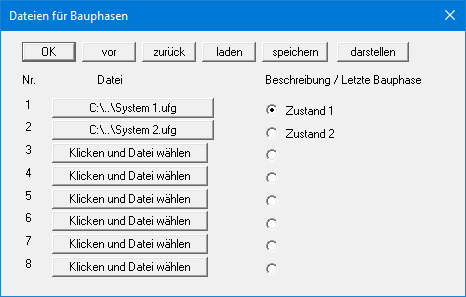
Die Ergebnisse des aktuell geladenen Systems werden nicht automatisch mit dargestellt. Sie müssen diese zunächst als Ergebnisdatei abspeichern und dann in die Dateiliste aufnehmen. Das aktuell geladene System dient nur zur Darstellung der Baugrube, die zusätzlich zu den Zusammenfassungen in die Grafik eingetragen wird. Mit den Knöpfen "vor" und "zurück" blättern Sie in der Liste. Mit dem Knopf "speichern" können die ausgewählten Dateien abgespeichert werden, um Sie bei einer späteren Sitzung wieder mit "laden" ins Programm zu holen. Wenn Sie das aktuelle System abspeichern, werden die Dateinamen ebenfalls im Datensatz abgespeichert. Mit dem Knopf "darstellen" veranlassen Sie die Darstellung der Zusammenfassungen.
Nach Klicken auf einen der Knöpfe unter "Datei" wählen Sie die gewünschte Datei aus. Anschließend wird der Knopf mit dem Dateinamen beschriftet. Dahinter wird die Datensatzbezeichnung (im Beispiel oben "Zustand 1", "Zustand 2") angezeigt. Wenn Sie eine Datei aus der Liste entfernen wollen, klicken Sie den Knopf mit dem Dateinamen an und wählen in der Dateiauswahlbox den Knopf "Aufheben". Die Reihenfolge der Dateien sollte der Reihenfolge der Bauzustände entsprechen. Mit dem Schalter hinter dem Dateinamen kennzeichnen Sie, bis zu welcher Datei Zusammenfassungen dargestellt werden sollen.
In der Symbolleiste sind zwei Pfeilsymbole enthalten ![]() . Damit können Sie einfach zwischen den einzelnen Bauzuständen hin- und herschalten, so dass zeichentrickfilmähnliche Darstellungen der Biegelinie in den einzelnen Bauphasen möglich werden. Die Pfeilsymbole funktionieren natürlich nur dann, wenn Dateien ausgewählt wurden und Sie diese Dialogbox mit dem Knopf "darstellen" verlassen haben.
. Damit können Sie einfach zwischen den einzelnen Bauzuständen hin- und herschalten, so dass zeichentrickfilmähnliche Darstellungen der Biegelinie in den einzelnen Bauphasen möglich werden. Die Pfeilsymbole funktionieren natürlich nur dann, wenn Dateien ausgewählt wurden und Sie diese Dialogbox mit dem Knopf "darstellen" verlassen haben.
